Ingesloten video's zijn een geweldige manier om multimedia-inhoud op een website te delen. Ze kunnen gemakkelijk worden gevonden en afgespeeld op veel verschillende apparaten. Het kan echter voorkomen dat u een ingesloten video van een website wilt of moet downloaden.
Dit kan op verschillende manieren, afhankelijk van het type apparaat dat u gebruikt en de browser die u gebruikt. Deze video's zijn video's die op een website worden gepubliceerd, maar worden afgespeeld vanaf een externe bron, zoals YouTube.
Hoewel ingesloten video's geweldig kunnen zijn voor het toevoegen van visuele inhoud aan een website, kunnen ze ook lastig zijn als u ze offline wilt opslaan of met anderen wilt delen.
Ze zijn ook handig als u meer details wilt geven over hoe iets werkt of als u wilt pronken met vaardigheden zoals koken die anders te veel ruimte in het artikel zelf (of zelfs alleen tekst) in beslag zouden nemen.
Als er om wat voor reden dan ook een embedded video beschikbaar is, of dat nu is vanwege de populariteit bij gebruikers die de voorkeur geven aan dit soort inhoud;
gebrek aan due diligence door publicatieplatforms zoals YouTube, waar de meeste mensen stand-alone video's verwachten in plaats van ingesloten.
Manieren om ingesloten video's te downloaden-
- Een optie opslaan
- Browser-extensie
- Andere websites
- Scherm opnemer
- VLC Media Player
- Smartphone Apps
Stappen om ingesloten video's te downloaden met Opslaan als optie
1. Ga naar de website waar u de ingesloten video wilt downloaden.
2. Klik met de rechtermuisknop op de video en selecteer "Opslaan als" in het vervolgkeuzemenu dat verschijnt.
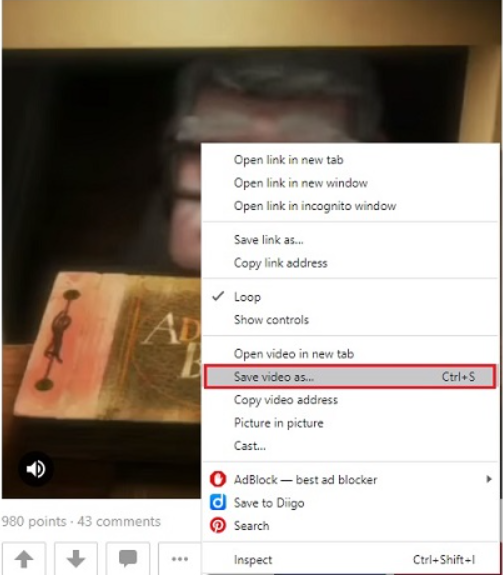
3. Kies in het venster "Opslaan als" dat verschijnt een locatie op uw computer om het bestand op te slaan en klik op "Opslaan".
4. Zodra de download is voltooid, kunt u de video offline bekijken door het bestand in uw favoriete mediaspeler te openen.
De video zou moeten beginnen met downloaden en zal worden opgeslagen op de gekozen locatie op uw computer. Je kunt de video vervolgens offline bekijken of overzetten naar een ander apparaat.
Stappen om ingesloten video's te downloaden met browserextensies
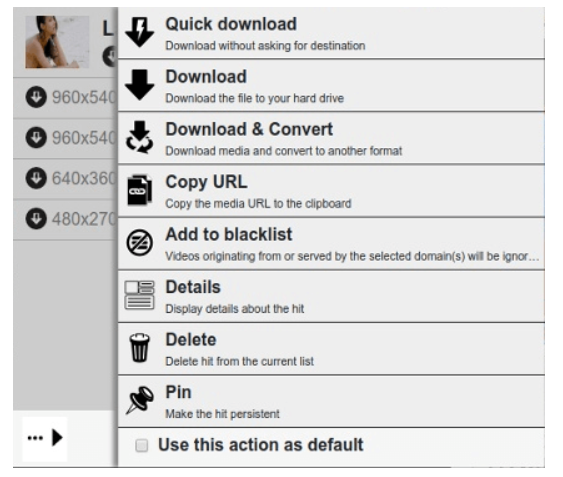
Ervan uitgaande dat u een videobestand hebt ingesloten op een website die u wilt downloaden, volgt u deze stappen:
1. Installeer een browserextensie zoals Video DownloadHelper voor Chrome of Firefox.
2. Ga naar de website waar de video is ingesloten en klik op het extensiepictogram in uw browserwerkbalk.
3. Klik op de video die je wilt downloaden en selecteer het gewenste bestandsformaat.
4. Klik op de knop Downloaden om het videobestand te downloaden.
5. Zodra de download is voltooid, kunt u het videobestand vinden in de standaard downloadmap van uw browser.
Stappen om ingesloten video's te downloaden met verschillende websites
Er zijn een paar verschillende manieren waarop u video's van websites kunt downloaden. Hier zijn enkele methoden die u kunt gebruiken:
1) Een video-downloader-extensie gebruiken
Er zijn een aantal video-downloader-extensies beschikbaar voor populaire browsers, zoals: Google Chrome, mozilla Firefox en Safari.
Met deze extensies kun je meestal met een paar simpele klikken video's van de meeste websites downloaden.
2) Een speciale website voor het downloaden van video's gebruiken
Er zijn ook een aantal speciale websites voor het downloaden van video's die u kunt gebruiken. Deze websites hebben meestal een eenvoudige interface en u kunt de URL invoeren van de video die u wilt downloaden.
Zodra u dit doet, zal de website u voorzien van een downloadbare link voor de video.
3) Een opdrachtregelprogramma gebruiken
Als u vertrouwd bent met het gebruik van de opdrachtregel, zijn er een paar hulpprogramma's die u kunt gebruiken om video's van websites te downloaden.
Deze tools vereisen meestal dat je de URL invoert van de video die je wilt downloaden, en ze zullen den u een downloadbare link geven.
Stappen om ingesloten video's te downloaden met een schermrecorder
Volg deze stappen om een ingesloten video te downloaden:
1. Zoek de video die je wilt downloaden. Dit kan door te zoeken op de website waar de video wordt gehost, of door een webzoekmachine te gebruiken.
2. Zodra je de video hebt gevonden, speel je deze af in je webbrowser.
3. Begin met het opnemen van de video met een schermrecorder. Veel schermrecorderprogramma's zijn gratis online beschikbaar.
4. Stop de opname wanneer de video is afgespeeld.
5. Sla de opgenomen video op uw computer op.
Nu heb je de ingesloten video opgeslagen op je computer! Je kunt het op elk moment bekijken, zelfs als je niet verbonden bent met internet.
Stappen om ingesloten video's te downloaden met VLC Media Player
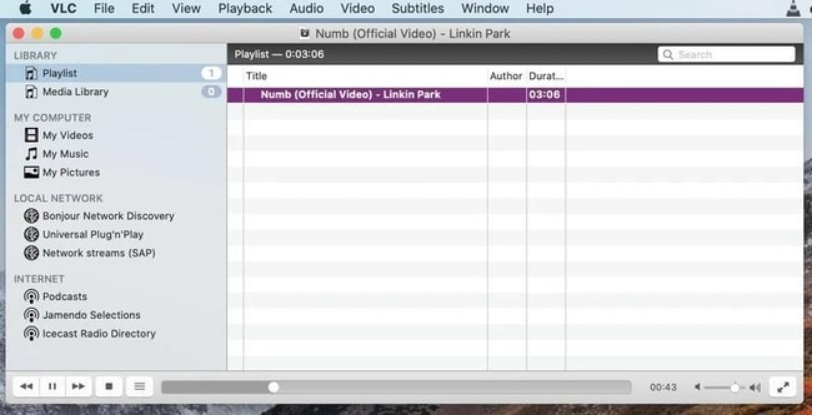
Als je op zoek bent naar een manier om ingesloten video's te downloaden, heb je misschien geluk. VLC-media Player is een populaire mediaspeler die niet alleen video's kan afspelen, maar ook kan opnemen en opslaan.
Hier leest u hoe u VLC kunt gebruiken om ingesloten video's te downloaden:
1. Open VLC Media Player en klik op het menu "Media".
2. Voer in het venster "Netwerkstream openen" de URL in van de webpagina die de ingesloten video bevat die u wilt downloaden.
3. Klik op de knop "Afspelen".
4. Zodra de video begint af te spelen, klikt u op de knop "Opnemen" (in de bedieningsbalk onderaan het venster).
5. De video wordt gedownload en opgeslagen op uw computer.
Stappen om ingesloten video's te downloaden met smartphone-apps
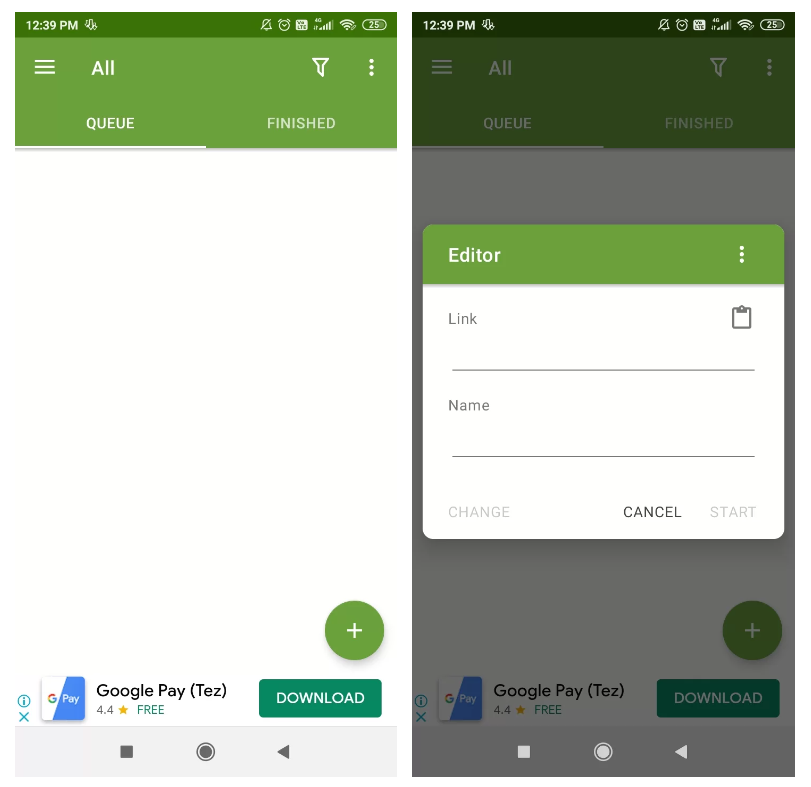
1. Open de video in uw webbrowser en wacht tot deze volledig is geladen.
2. Tik op de knop "Delen" en kies vervolgens de optie "Downloaden".
3. Afhankelijk van uw browser kunt u de gedownloade video mogelijk vinden in uw map "Downloads".
4. Als je de video niet kunt vinden in de map 'Downloads', probeer dan een bestandsverkenner-app te gebruiken om de video te vinden.
5. Zodra je de video hebt gevonden, kun je deze offline bekijken door deze te openen in een videospeler-app.
Links
- Herstel gemakkelijk de io.netty.channel.AbstractChannel $ AnnotatedConnectException-fout
- Hoe u een copyrightsymbool op Windows kunt maken
- Heeft uw blog een archiefpagina?
Conclusie - Ingesloten video's downloaden op elke website 2024
Conclusie In deze blogpost hebben we je laten zien hoe je ingesloten video's op elke website kunt downloaden. Dit proces is eenvoudig en kan in een paar minuten worden uitgevoerd met alleen een webbrowser en een extensie voor het downloaden van video's.
Ze kunnen worden gebruikt om een emotionele band met uw publiek te creëren, de naamsbekendheid te vergroten en conversies te verbeteren.
Maar wat als je een van deze video's wilt gebruiken in een van je eigen blogposts of op een andere website? Je hebt misschien gemerkt dat sommige websites het downloaden van ingesloten video's niet toestaan.
Er is echter een manier om dit te omzeilen.
